قد تتسائل عما إذا كان ممكناً نقل البيانات من جهاز الـ Android إلى الـ Mac، وهنا ستجد أنه من السهل جداً نقل البيانات من أي نوع بين نظامين تشغيلين مختلفين تماماً. فإنه يوجد العديد من الأدوات المختلفة على الإنترنت لنقل البيانات من أجهزة الـ Android إلى الـ Mac. إذا كنت تبحث عن حل يعتمد عليه لنقل البيانات بأمان فيمكنك الإعتماد على هذا المقال في ذلك، حيث قمنا بعرض أفضل أدوات نقل البيانات والتي يمكنك استخدامها بدون أي صعوبة.
- الجزء الأول: ما هي كيفية نقل الملفات من جهاز Android إلى Mac باستخدام Dr.Fone؟
- الجزء الثاني: ما هي كيفية نقل البيانات من جهاز Android إلى Mac باستخدام Android File Transfer؟
- الجزء الثالث: ما هي كيفية نقل الملفات من جهاز Android إلى Mac باستخدام Samsung Smart Switch؟
- الجزء الرابع: ما هي كيفية نقل الملفات من جهاز Android إلى Mac باستخدام Handshaker؟
الجزء الأول: ما هي كيفية نقل الملفات من جهاز Android إلى Mac باستخدام Dr.Fone؟
تعد أداة Dr.Fone هي الحل الأمثل لنقل الملفات من أجهزة الـ Android إلى الـ Mac. لقد جعلت عمليات نقل البيانات أسهل للمستخدمين من ذي قبل وفي خطوة واحدة. يمكنك نقل أنواع عديدة من بيانات الهواتف مثل الرسائل النصية وجهات الإتصال والصور والصوتيات والعديد من الملفات الأخرى. كما يمكن لهذه الأداة الرائعة أيضاً نقل البيانات بين أجهزة الـ Android والـ iTunes.

Dr.Fone لإدارة الهواتف بنظام Android
الحل الأمثل لنقل الملفات من أجهزة الـ Android إلى الـ Mac
- نقل وإدارة واستخراج وإدخال الموسيقى والصور والفيديو وجهات الإتصال والرسائل النصية والتطبيقات وغيرها.
- إنشاء نسخة احتياطية للموسيقى والصور والفيديو وجهات الإتصال والرسائل النصية والتطبيقات وغيرها على الحاسب واستعادتها بسهولة.
- نقل البيانات بين الـ Android والـ iTunes.
- متوافقة تماماً مع أكثر من 3000 جهاز Android (تعمل بأنظمة Android 2.2 وحتى Android 8.0) من شركات مثل Samsung و LG و HTC و Huawei و Motorola و Sony وغيرها.
- متوافقة تماماً مع أنظمة Windows 10 و Mac 10.13.
لا تقوم هذه الأداة بنقل البيانات من أجهزة الـ Android إلى الـ Mac فحسب، ولكنها تقوم بنقل البيانات بين أي جهازي Android. أصبح الآن وبدون أي صعوبات القيام بنقل كافة بيانات جهاز الـ Android إلى الـ Mac. والجزء الأفضل هنا هو أن هذا البرنامج متوافق تماماً مع أحدث إصدارات نظام Android.
وهذا دليل تفصيلي لكيفية نقل الملفات من جهاز Android إلى حاسب Mac باستخدام Dr.Fone:
الخطوة الأولى: قم أولاً بتنزيل برنامج Dr.Fone على الـ Mac وقم بتشغيله. ثم قم بالضغط على أداة "إدارة الهواتف" من نافذة التحكم.

الخطوة 2: بمساعدة الكبل الرقمي ، قم بتوصيل جهاز Android بجهاز Mac الخاص بك. بمجرد أن يكتشف جهاز Mac جهاز Android الخاص بك ، انقر فوق ملف الوسائط المطلوب من شريط القائمة.

الخطوة 3: في هذه الحالة ، أخذنا مثال ملف الوسائط "Photos". الآن ، حدد جميع الصور التي تريد نقلها.
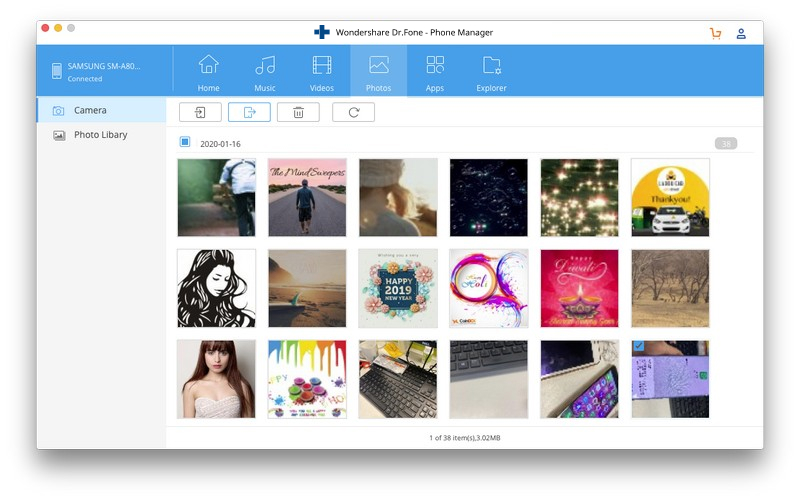
الخطوة 4: انقر فوق الزر "تصدير إلى الكمبيوتر الشخصي" الموجود أسفل علامة التبويب الرئيسية. بعد بضع دقائق ، سيتم نقل بيانات Android إلى نظام Mac الخاص بك.
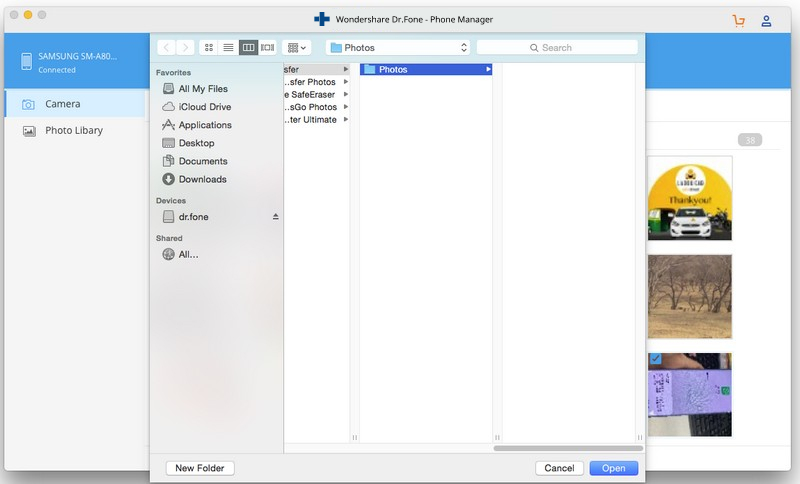
الجزء الثاني: ما هي كيفية نقل البيانات من جهاز Android إلى Mac باستخدام Android File Transfer؟
من الطرق الرائعة الأخرى لنقل البيانات بين أجهزة الـ Android والـ Mac هي Android File Transfer، حيث تدعم هذه الأداة أحدث إصدارات الـ Android ويمكنها نقل بياناتك بسهولة من الهاتف إلى الحاسب بالإضافة إلى مقدرتها على نسخ البيانات من الحاسب إلى الهاتف أيضاً. تعتبر هذه الأداة من الأدوات المناسبة جداً للإستخدام مع أجهزة الـ Mac والـ MacBook.
وبالأسفل دليل تفصيلي لكيفية استخدامها لنقل الملفات من الهاتف إلى حاسب MacBook:
الخطوة الأولى: قم بتنزيل الأداة على الحاسب ثم قم بفتح ملف الـ androidfiletransfer.dmg.
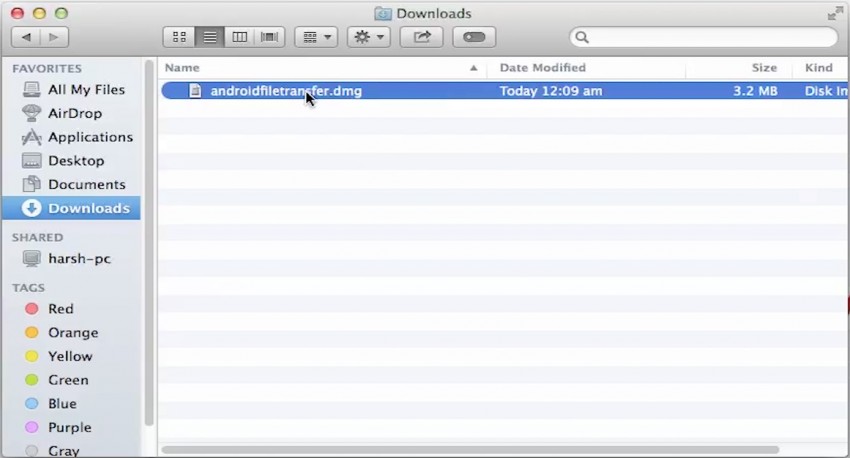
الخطوة الثانية: قم الآن بسحب برنامج Android File Transfer إلى التطبيقات ثم قم بتوصيل جهاز الـ Android إلى الحاسب.
الخطوة الثالثة: قم بفتح Android File Transfer وابحث عن الملفات التي تريد نقلها إلى حاسبك. ثم ستقوم الآن الأداة بنقل الملفات التي تم اختيارها إلى الحاسب.
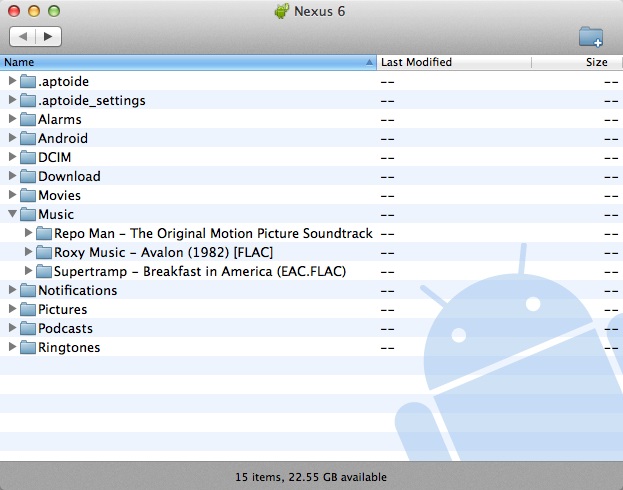
الجزء الثالث: ما هي كيفية نقل الملفات من جهاز Android إلى Mac باستخدام Samsung Smart Switch؟
تعتبر أداة Samsung Smart Switch من الإختيارات الرائعة لنقل البيانات والتي تم تصميمها من قبل شركة Samsung. وتعتبر أحد الإختيارات المثالية للقيام بنقل الملفات من جهاز الـ Android إلى الـ Mac، تدعم العديد من أنواع الملفات بما فيها الرسائل وسجلات المكالمات والتطبيقات وجميع أنواع ملفات البيانات.
تتوافق هذه الأداة مع العديد من أجهزة الـ Android مثل Lenovo و Motorola والعديد من الأنواع الأخرى. تعمل هذه الأداة مع جميع اجهزة Galaxy والأجهزة الأخرى كما أنه يمكنها نقل البيانات سواءً باستخدام كابل الـ USB أو لاسلكياً.
وهذا هو دليل تفصيلي لكيفية إرسال الملفات من جهاز Android إلى حاسب Mac باستخدام Samsung Smart Switch:
الخطوة الأولى: أولاً قم بتنزيل Samsung Smart Switch لأجهزة الـ Mac ثم قم بتشغيل البرنامج على الحاسب لديك.
الخطوة الثانية: قم الآن بتوصيل جهاز الـ Android إلى الحاسب باستخدام الكابل الخاص به.

الخطوة الثالثة: قم بعد ذلك بالضغط على زر "المزيد" ثم "الإعدادات" ثم قم باختيار كافة أنواع الملفات التي تريد نقلها إلى حاسبك.
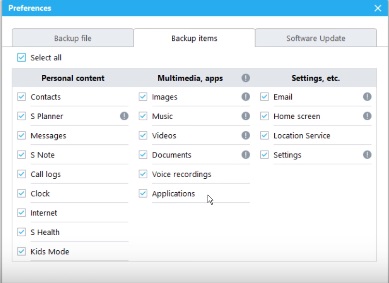
الخطوة الرابعة: توجه الآن إلى النافذة الرئيسية وانقر على زر "النسخ الإحتياطي" وستتم عملية النسخ الآن.
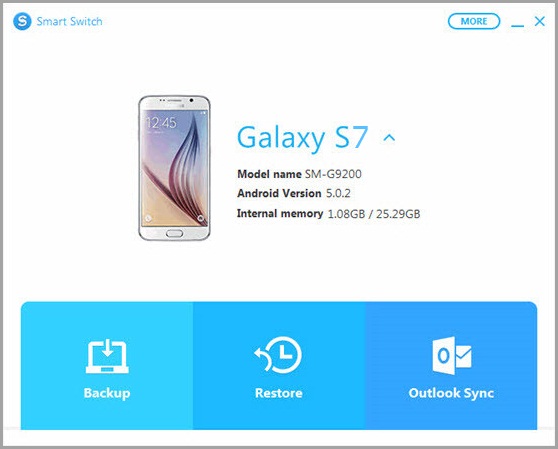
الجزء الرابع: ما هي كيفية نقل الملفات من جهاز Android إلى Mac باستخدام Handshaker؟
تعتبر أداة Handshaker واحدة من أفضل الأدوات لإرسال الملفات من الـ Mac إلى أجهزة الـ Android أو العكس. أصبحت تقدم الآن اختيار السحب والإسقاط لإجراء عمليات نقل أسرع من ذي قبل. يدعم Handshaker تشكيلة واسعة من أنواع الملفات مثل الصور والفيديو والملفات الصوتية. ولحسن الحظ فإنه يعمل مع أحدث إصدارات الـ Android.
وهذا هو دليل تفصيلي لكيفية إرسال الملفات من جهاز Android إلى Mac أو بالعكس باستخدام Handshaker:
الخطوة الأولى: كالعادة فإن أول خطوة هي تنزيل Handshaker لأجهزة الـ Mac وتشغيلها.
الخطوة الثانية: بعد تشغيل البرنامج قم بتوصيل الهاتف إلى الحاسب باستخدام الكابل الخاص به.
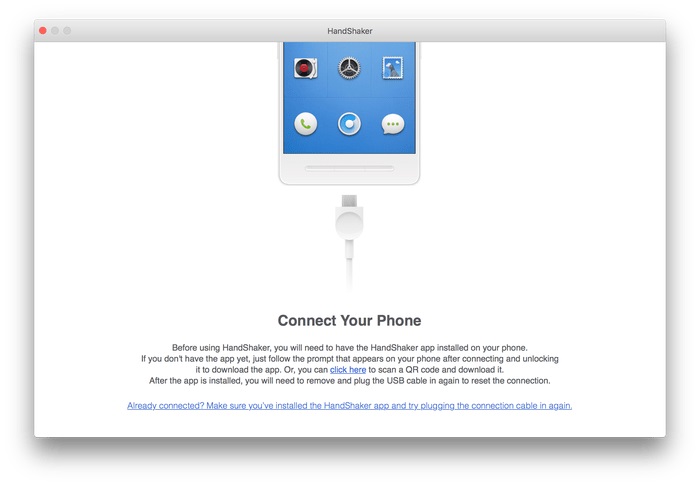
الخطوة الثالثة: الآن قم بتنزيل تطبيق Handshaker على جهاز الـ Android الخاص بك عن طريق تنزيل ملف الـ APK من موقعه الرسمي ثم قم بتثبيته وإعادة توصيل الهاتف إلى الحاسب.
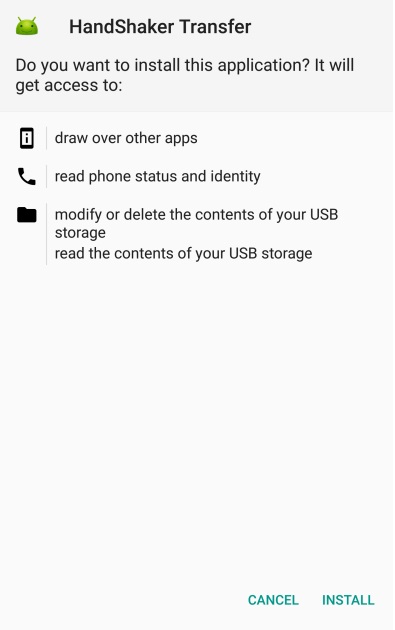
الخطوة الرابعة: قم الآن بالضغط على زر "استيراد" وقم بتحديد كافة الملفات التي تريد نقلها من الـ Mac إلى الـ Android، أو اضغط على زر "استخراج" للقيام بنقل الملفات من جهاز الـ Android إلى الحاسب.
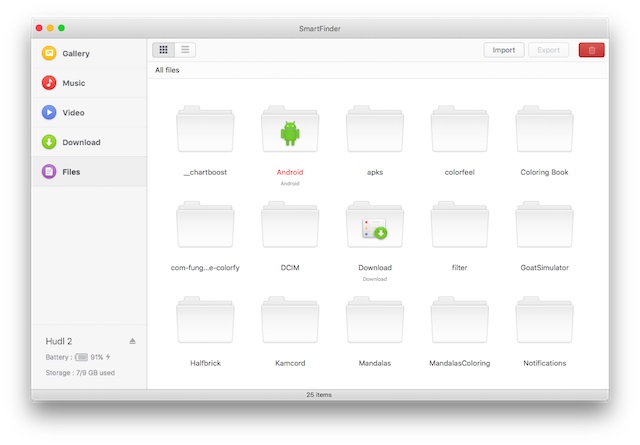
قدمت لنا التكنولوجيا العديد من الحلول الرائعة لنقل البيانات، ومكنت أدوات مثل Dr.Fone المستخدمين من نقل الملفات في وقتٍ بسيط وبدون مجهود يذكر.
سامسونغ
- 1.استعادة بيانات السامسونغ
- 1.2 استعادة الرساائل المحذوفة للسامسونغ
- 1.3 استعادة رسائل هاتف السامسونغ
- 1.3 استعادة صور السامسونغ
- 1.5 استعادة الرسائل من السامسونغ غالاكسي
- 1.6 استعادة الرسائل من سامسونغ اس6
- 1.7 استعادة الرسائل من سامسونغ غالاكسي/نوت
- 1.8 استعادة صور غلاكسي اس5
- 1.9 استعادة الرسائل من سامسونغ معطل
- 1.10 استعادة هاتف السامسونغ
- 1.11 استعادة تاب السامسونغ
- 1.12 استعادة بيانات الغالاكسي
- 1.13 استعادة كلمة مرور السامسونغ
- 1.14 وضع الريكفري في سامسونغ
- 1.15 استعادة صور السامسونغ كور
- 1.16 Tenorshare بديل استعادة السامسونغ
- 1.17 استعادة بيانات كرت الذاكرة في سامسونغ
- 1.18 Print Text from Galaxy/Note
- 1.19 استعادة من ذاكرة السامسونغ الداخلية
- 1.20 استعادة البيانات من ذاكرة السامسونغ
- 1.21 برنامج استعادة بيانات السامسونغ
- 1.22 حل استعادة السامسونغ
- 2 النسخ الاحتياطي للسامسونغ
- نسخ احتياطي لتطبيقات سامسونغ
- برنامج النسخ الاحتياطي للسامسونغ
- حذف صور النسخ الاحتياطي التلقائي
- النسخ الاحتياطي لسامسونغ عبر كيز
- نسخ احتياطي سحابي للسامسونغ
- نسخ احتياطي لحساب سامسونغ
- نسخ احتياطي لأسماء السامسونغ
- نسخ احتياطي لرسائل السامسونغ
- نسخ احتياطي لصور السامسونغ
- نسخ احتياطي للسامسونغ إلى الكمبيوتر
- نسخ احتياطي لجهاز السامسونغ
- نسخ احتياطي لسامسونغ اس5
- kies سامسونغ
- kies3 سامسونغ
- 3 مشاكل السامسونغ
- 2.1 السامسونغ لا يقلع
- 2.2 السامسونغ يعيد التشغيل بشكل مستمر
- 2.3 شاشة سوداء في الغلاكسي
- 2.4 شاشة السامسونغ لا تعمل
- 2.5 تاب السامسونغ لا يقلع
- 2.6 السامسونغ يجمد
- 2.7 الموت المفاجئ للسامسونغ
- 4 Samsung Kies
- 3.1 للبي سي Kies السامسونغ
- 3.2 Samsung Kies تحميل
- 3.3 Samsung Kies للماك
- 3.4 Samsung Kies Mini
- 3.5 Samsung Kies تعاريف
- 3.6 على الحاسوب Kies سامسونغ
- 5 مدير سامسونغ
- 4.1 تحديث أندرويد 6.0 للسامسونغ
- 4.2 إعادة تعيين كلمة مرور السامسونغ
- 4.3 للسامسونغ mp3 مشغل
- 4.4 مشغل أغاني السامسونغ
- 4.5 مشغل فلاش للسامسونغ
- 4.6 Samsung Gear Fit مدير
- 4.7 PC مدير مشاركة السامسونغ
- 4.8 النسخ الاحتياطي التلقائي للسامسونغ
- 4.9 Links بديل للسامسونغ
- 4.10 samsung Gear مدير
- 4.11 إعادة تعيين كود السامسونغ
- 4.12 مكالمة فيديو على السامسونغ
- 4.13 تطبيقات فيديو للسامسونغ
- 4.14 مدير بطارية السامسونغ
- 4.15 مدير مهام السامسونغ
- 4.16 مدير اتصال السامسونغ
- 4.17 تحميل برنامج سامسونغ للأندرويد
- 4.18 سامسونغ أم آيفون

